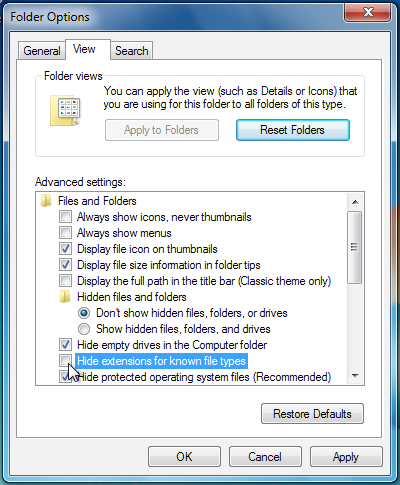Dateierweiterungen (Windows)
Dies ist ein Extraabschnitt zum Deaktivieren vom Standardverhalten von Windows, Dateierweiterungen zu verstecken, welches es vereinfacht, genannte Dateien in der Anleitung zu finden.
- Führe den Datei-Explorer aus, indem du ein Verzeichnis, wie beispielsweise das Verzeichnis deiner SD-Karte, öffnest
- Klicke die "Anzeigen" Option in der Symbolleiste
- If the option is not present, click the
···button on the rightmost part of the top bar
- If the option is not present, click the
- Click or hove your cursor on the
Show >submenu - Check the option labeled
File name extensions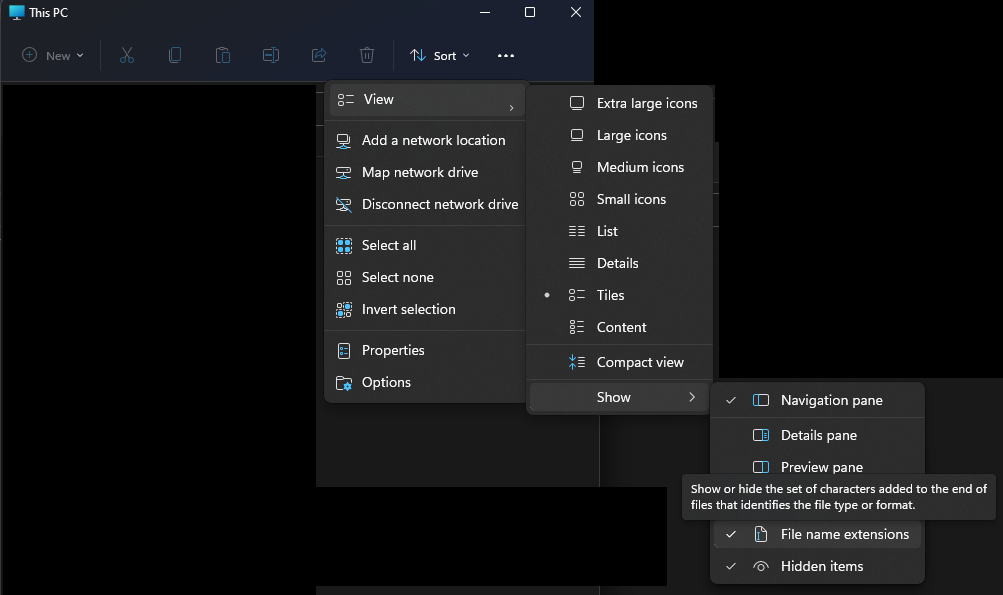
- Führe den Datei-Explorer aus, indem du ein Verzeichnis, wie beispielsweise das Verzeichnis deiner SD-Karte, öffnest
- Klicke auf die "Anzeigen" Option im oberen Menü
- Check the box labeled "File name extensions"
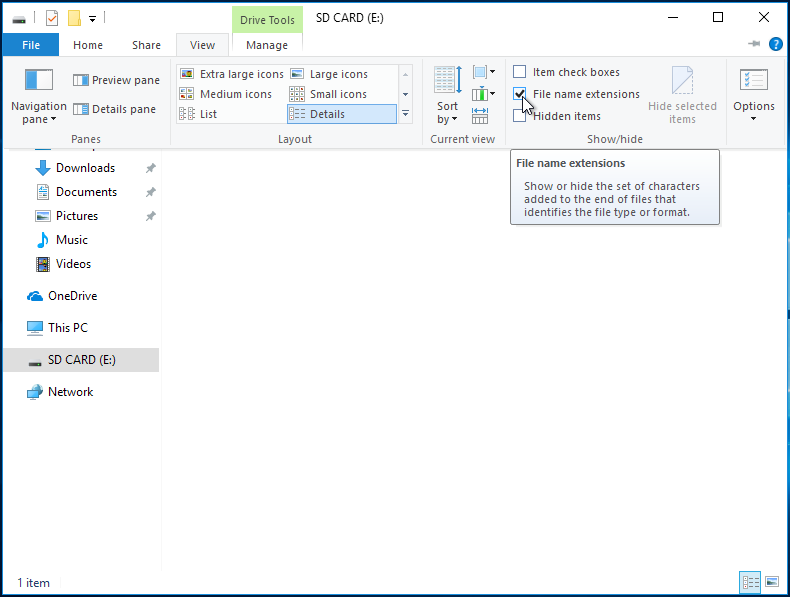
- Öffne das Start-Menü, indem du darauf klickst oder die Windows-Taste drückst
- Search for "Folder Options" and select the corresponding result
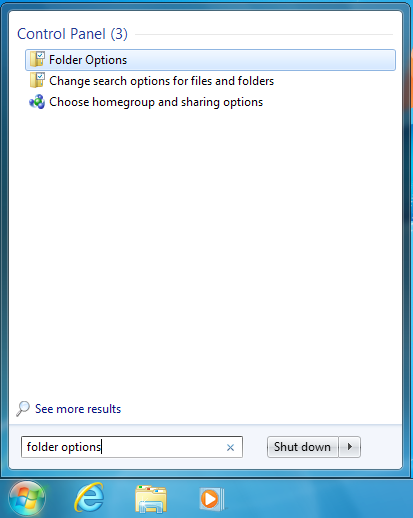
- Klicke oben im Menü "Ordner-Optionen" auf die Option "Ansicht"
- Make sure the box labeled "Hide extensions for known file types" is unchecked